Cum să se alăture tabele într-un cuvânt
Dacă ați făcut câteva mese individuale în Microsoft Office Word programul, dar apoi a decis că era mai bine să le-a pus într-un tabel mare, apoi face posibil doar câteva secunde. În același timp, nu contează, aceeași lățime de masă sau nu, deoarece conține coloane sau rânduri. Concatenarea două moduri: Primul este potrivit pentru toate tabelele fără excepție, iar al doilea - numai pentru aceeași lățime, și păstrează formatarea în celule, astfel încât să nu trebuie să se alinieze masa după conexiunea. În acest articol veți găsi ambele sensuri și a vedea exemplul lor evidente.
Cum să se alăture tabele în Word: prima cale
- El este perfect dacă aveți o lățime diferită de tabele și număr diferit de coloane din ele. Desigur, cel mai bine este de a pre-le adapteze la lățimea unui tabel pentru a arata estetic plăcut. Puteți face acest lucru cursorul prin simpla intindere sau ingustarea frontierele de masă.
- Dacă nu reglați lățimea mesei unul de altul, al doilea tabel la primul stick-ul la stânga, care este, va o dimensiune diferită.
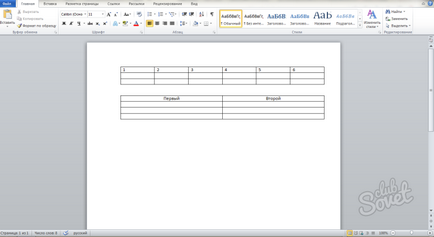
- Selectați tabelul de jos complet. Puteți utiliza instrumentul cu o săgeată neagră care se apare atunci când mutați mouse-ul pe masă.
- Odată ce selecția se face, uita-te la colțul din stânga sus al mesei - va fi un mic pătrat.
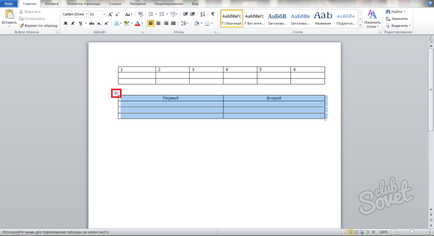
- apucați cu atenție pictograma cu mouse-ul, țineți apăsat butonul stâng-l, și începe să se miște. Vei vedea că în spatele ei se misca tot tabelul pe care le-ați selectat. masa de zoom strânsă și lipiți-le unul de altul, pur și simplu prin eliberarea cursorului mouse-ului.
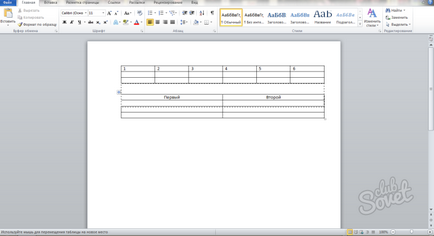
- După cum puteți vedea, tabelele au fuzionat într-una singură, păstrând în același timp formatarea lor. În acest fel este posibil să se conecteze orice tabele de orice dimensiune. Intre ele vor fi un pic mai îndrăzneț decât limita între alte părți sale, dar acest lucru este ușor de remediat prin simpla eliminarea uneia dintre ele.
- Dacă această metodă este că nu a venit, și doriți să îmbinați masa oricum, încercați a doua etapă a acestui articol.
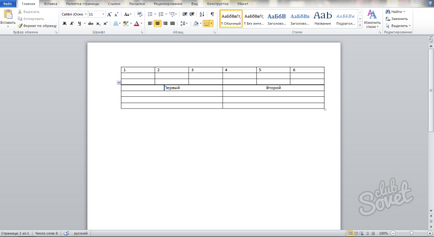
Cum să se alăture tabele în Word: Metoda de două
- Această opțiune este cel mai bine utilizat dacă aveți același număr de coloane din tabel. Apoi au venit împreună lin și în mod clar, fără a lăsa frontiere reciproc.
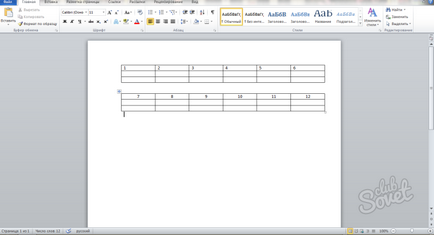
- Selectați al doilea tabel este complet deja cunoscut modul. Doar trage săgeata neagră peste diagonala mesei.
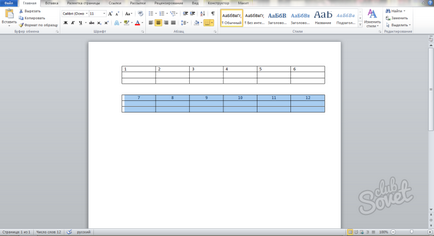
- Pe tastatura, țineți în același timp, combinația CTRL + X pe structura engleză tastatură sau CTRL + W pe rus.
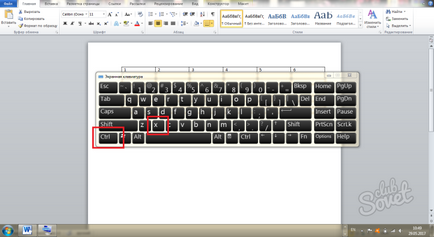
- Deci ai tăiat complet de masa pentru documente. Ea sa retras din pagina și va apărea în clipboard.
Plasați cursorul mouse-ului direct sub primul tabel, astfel încât acesta este situat chiar pe următoarea linie după masă.
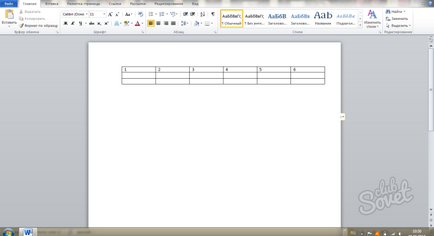
- Clema de taste CTRL + V, în cazul în care este pe aspectul limba engleză și CTRL + M, în cazul în care limba rusă.
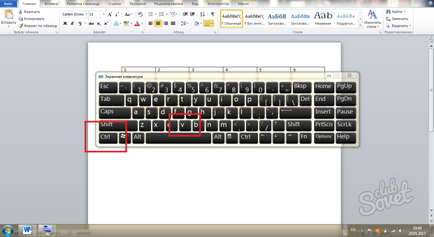
- Uită-te la rezultatul: cele două tabele se unesc exact, păstrând în același timp formatarea. Intre ele, nu există granițe suplimentare, iar părțile vor alinia automat.
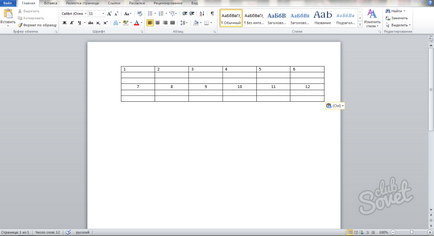
- Acum formata elementele din interiorul celulelor la masa a început să arate mai estetic. Selectați-l complet și faceți clic pe alocarea butonul din dreapta al mouse-ului. În lista verticală, selectați „Alinierea celulelor,“ și apoi selectați orice tip de aliniere, de exemplu, în mijloc.
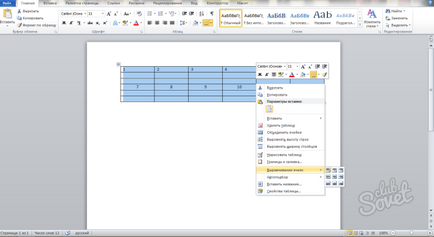
- Textul va cădea în loc, iar toate elementele vor avea aceeași formă.
- Utilizați oricare dintre aceste metode pentru a combina orice tabel în programul Microsoft Office Word. Nu uita că unele dintre tabele să fie mai bine nivelat manual reglabil pentru lățime. Apoi, conexiunea va fi mai rapid.
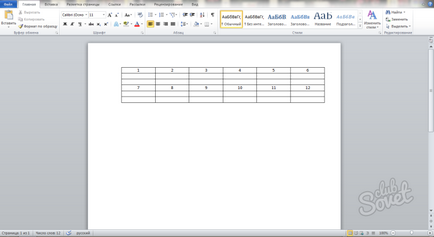


Merge celule în programul Excel este posibil în două moduri simple. Să ne uităm la toate etapele. 1, ca în Excel îmbina celule - Selectați celulele Plasati cursorul pe celula de top printre cei pe care doriți să combinați. Țineți apăsat butonul stâng al mouse-ului și trageți selecția ultima celulă. Sau țineți apăsată tasta CTRL și de a evidenția o celulă de mână. [...]
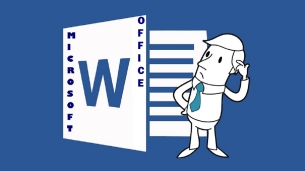
Microsoft Office este renumit pentru varietatea de funcții. Mai devreme sau mai târziu, oamenii au început să lucreze în Word se confruntă cu dilema a modului de a scrie textul vertical. Există 3 moduri de a scrie text într-o poziție verticală. 1 Textul vertical într-un tabel Word cu ajutorul acestei metode este cea mai comună pentru a crea un text vertical în Microsoft Word. Pentru a face acest lucru, deschideți fila „Inserare“ și [...]

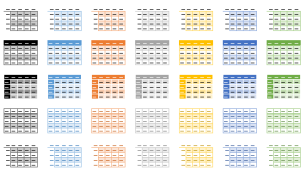
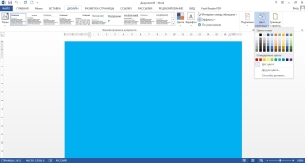
De multe ori lucrează cu diverse documente, o persoană se confruntă cu pagini colorate. Acest design se face în scopul de a identifica orice text sau pentru a adăuga o pagină întreagă de importanță. Din păcate, culori diferite, utilizate în proiectarea paginii, împiedică contactul vizual cu textul. Din acest motiv, oamenii întrebat de multe ori întrebarea „Cum să eliminați fundalul în“ Cuvântul“, este de fapt un foarte [...]

